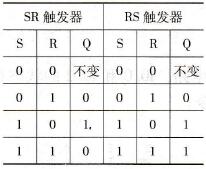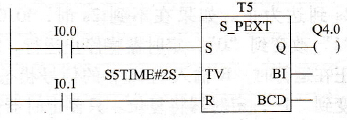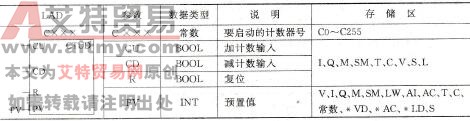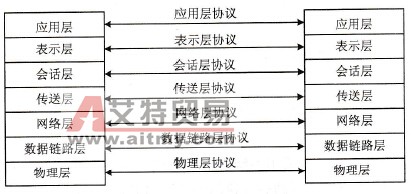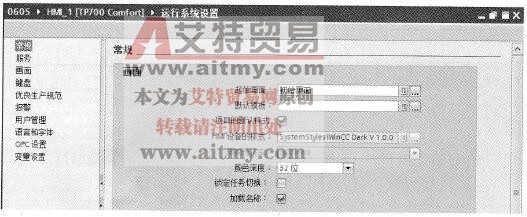您现在的位置是:首页 > PLC技术 > PLC技术
S7-200通过EM277的Profibus DP通信实例
![]() 来源:艾特贸易2017-06-04
来源:艾特贸易2017-06-04
简介1 .控制要求 要求 CPU 222 通过 EM277 模块建立与 CPU 315F-2PN/DP 之间的 Profibus DP 通信连接,并进行系统调试。 2 .分析方案 Profibus DP 是一种通信标准,一些符合 Profibus DP 规约的第三方设备
1.控制要求 要求CPU 222通过EM277模块建立与CPU 315F-2PN/DP之间的Profibus DP通信连接,并进行系统调试。 2.分析方案 Profibus DP是一种通信标准,一些符合Profibus DP规约的第三方设备也可以连接到Profibus网上作为主站和从站。绝大部分第三方设备都可作为从站,只有一小部分设备可作为主站。EM277作为第三方DP从站设备,支持S7-200 CPU到Profibus DP系统的连接。为了能够将EM277连接到Profibus DP系统上,还必须在STEP7的硬件组态软件中安装EM277的身份识别文件,即GSD文件。 S7-300与S7-200通过EM277进行Profibus DP通信,需要在STEP7中进行S7-300站组态,在S7-200系统中不需要对通信进行组态和编程,只需要将要进行通信的数据整理存放在V存储区与S7-300的组态EM277从站时的硬件I/O地址相对应就可以了。 3.实施方案 (1)系统配置 本例由1个主站(CPU 315F-2PNlDP)和1个从站(安装有EM277通信模块的CPU 222)构成Profibus DP通信系统,系统结构如图8-9所示。软硬件系统配置清单如表8-3所列。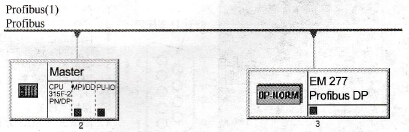 图8-9 S7-300与S7-200的Profibus网络系统结构 (2)组态S7-300主站系统 打开SIMATIC Manager,执行“File”→“New”菜单命令,新建一个项目并命名为DP_EM277。执行菜单命令【Insert】→【Station】→【SIMATC 300 Station】在该项目下插入一个S7-300的工作站(命名为“Master”),如图8-10所示。 表8-3 实训设备配置
图8-9 S7-300与S7-200的Profibus网络系统结构 (2)组态S7-300主站系统 打开SIMATIC Manager,执行“File”→“New”菜单命令,新建一个项目并命名为DP_EM277。执行菜单命令【Insert】→【Station】→【SIMATC 300 Station】在该项目下插入一个S7-300的工作站(命名为“Master”),如图8-10所示。 表8-3 实训设备配置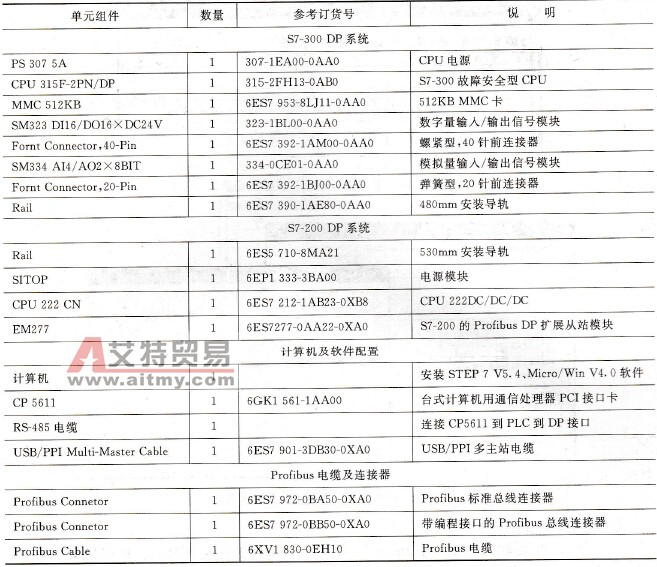
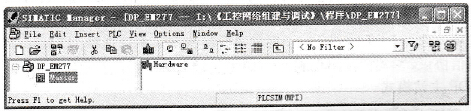 图8-10 插入S7-300的工作站 1)基本硬件组态 单击“Master”,在右视窗中双击
图8-10 插入S7-300的工作站 1)基本硬件组态 单击“Master”,在右视窗中双击![]() 图标,进入硬件配置窗口,按表8-3所列模块清单及安装顺序,在硬件组态窗口内次序依次插入S7-300的导轨、电源模块、CPU模块、信号模块等。完成后的硬件组态如图8-11所示。 2)设置DP接口属性 双击槽架中的“MPI/DP”,打开“Properties MPI/DP”对话框。在“General”属性标签内单击“Interface”选项的“Type”下拉列表,从中选择“Profibus”接口类型。然后单击“Properties”按钮,打开“Profibus interface MPI/DP”对话框。在“Parameters”属性标签内单击“Address”项的下拉列表,设置Profibus节点地址。本例将主站“Master”的地址设为“2”,如图8-12所示。
图标,进入硬件配置窗口,按表8-3所列模块清单及安装顺序,在硬件组态窗口内次序依次插入S7-300的导轨、电源模块、CPU模块、信号模块等。完成后的硬件组态如图8-11所示。 2)设置DP接口属性 双击槽架中的“MPI/DP”,打开“Properties MPI/DP”对话框。在“General”属性标签内单击“Interface”选项的“Type”下拉列表,从中选择“Profibus”接口类型。然后单击“Properties”按钮,打开“Profibus interface MPI/DP”对话框。在“Parameters”属性标签内单击“Address”项的下拉列表,设置Profibus节点地址。本例将主站“Master”的地址设为“2”,如图8-12所示。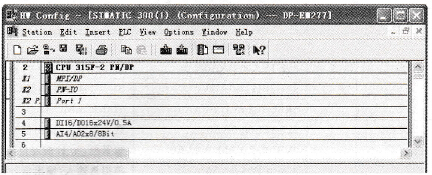 图8-11 主站“Master”的硬件组态
图8-11 主站“Master”的硬件组态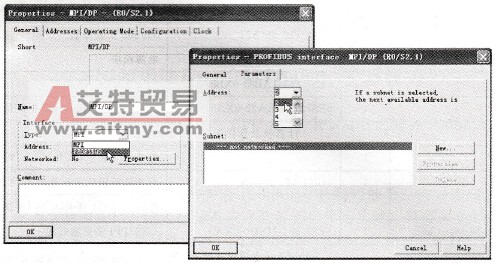 图8-12 设置主站“Master”的DP地址 3)配置Profibus子网 单击“New”按钮,新建一个Profibus子网,并使用默认子网名称:Profibus (1)。然后切换到“Network Settings”属性标签,勾选“Highest Profibus”选项内的“Change”复选项,设置Profibus (1)最高站点地址,本例选择默认最高地址(126);在“Transmis sion Rate”选项内选择Profibus (1)子网的通信波特率,本例选择1.5Mbps;在“Profile”选项内设置通信协议,本例选择DP协议,如图8-13所示。 4)设置DP主站模式
图8-12 设置主站“Master”的DP地址 3)配置Profibus子网 单击“New”按钮,新建一个Profibus子网,并使用默认子网名称:Profibus (1)。然后切换到“Network Settings”属性标签,勾选“Highest Profibus”选项内的“Change”复选项,设置Profibus (1)最高站点地址,本例选择默认最高地址(126);在“Transmis sion Rate”选项内选择Profibus (1)子网的通信波特率,本例选择1.5Mbps;在“Profile”选项内设置通信协议,本例选择DP协议,如图8-13所示。 4)设置DP主站模式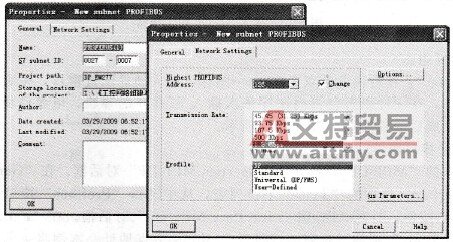 图8-13 设置主站“Master”的DP参数 双击槽架中的“MPI/DP”,再次打开“Properties MPI/DP”对话框,并切换到“Operating Mode”属性标签,选中“DP Master”选项,将该CPU 315F-2PN/DP的DP接口设置为主站模式,并单击“OK”按钮确定。组态完成后系统将在主站的MPI/DP接口上生成一条Profibus DP主站系统导轨,这就是Profibus DP子网线,如图8-14所示。
图8-13 设置主站“Master”的DP参数 双击槽架中的“MPI/DP”,再次打开“Properties MPI/DP”对话框,并切换到“Operating Mode”属性标签,选中“DP Master”选项,将该CPU 315F-2PN/DP的DP接口设置为主站模式,并单击“OK”按钮确定。组态完成后系统将在主站的MPI/DP接口上生成一条Profibus DP主站系统导轨,这就是Profibus DP子网线,如图8-14所示。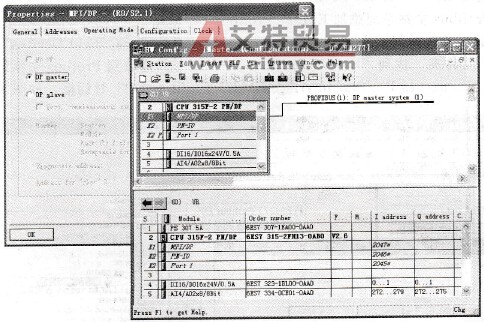 图8-14 设置主站“Master”的DP接口的操作模式 (3)安装EM277的GSD文件 支持Profibus DP的从站设备都会有GSD文件,GSD文件是对设备一般的描述,通常以*.GSD或*.GSE文件名出现,只有将此GSD文件加入到主站组态软件中才可以组态从站的通信接口。本例中EM277的配置文件“SIEM089D. GSD”可以从西门子公司的网站上下载,下载地址为“http://support. automation.siemens.com/cn/view/zh/113652”。 在STEP7的硬件组态窗口中,执行菜单命令“Option”→“Install new GSD”打开“Install GSD Files”对话框,如图8-15所示。 单击“Browse”按钮找到GSD文件SIEM089D. GSD所在文件夹,并选中该文件,然后单击“Install”按钮,安装EM277从站配置文件。
图8-14 设置主站“Master”的DP接口的操作模式 (3)安装EM277的GSD文件 支持Profibus DP的从站设备都会有GSD文件,GSD文件是对设备一般的描述,通常以*.GSD或*.GSE文件名出现,只有将此GSD文件加入到主站组态软件中才可以组态从站的通信接口。本例中EM277的配置文件“SIEM089D. GSD”可以从西门子公司的网站上下载,下载地址为“http://support. automation.siemens.com/cn/view/zh/113652”。 在STEP7的硬件组态窗口中,执行菜单命令“Option”→“Install new GSD”打开“Install GSD Files”对话框,如图8-15所示。 单击“Browse”按钮找到GSD文件SIEM089D. GSD所在文件夹,并选中该文件,然后单击“Install”按钮,安装EM277从站配置文件。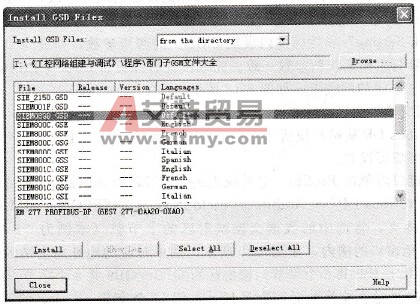 图8-15 “Install GSD Files”对话框 安装完成后,在硬件组态窗口内执行菜单命令“Options”→“updat Catalog”,更新硬件模块目录,在硬件目录“Profibus DP”→“Additional Field Devices”→“PLC”→“SIMAT-IC”内即可看到刚刚安装的EM277 Profibus DP模块图标。 (4)组态EM277 Profibus DP从站 1)向Profibus主站系统添加EM277 Profibus DP从站 在右侧的设备选择列表中展开“Profibus DP”→“Additional Field Devices”→“PLC”→“SIMATIC”文件夹,找到“EM277 Profibus DP”图标并拖放到Profbus主系统的网线上,此时将弹出“Properties Profibus interface EM277 Profibus DP”对话框,如图8-16所示。
图8-15 “Install GSD Files”对话框 安装完成后,在硬件组态窗口内执行菜单命令“Options”→“updat Catalog”,更新硬件模块目录,在硬件目录“Profibus DP”→“Additional Field Devices”→“PLC”→“SIMAT-IC”内即可看到刚刚安装的EM277 Profibus DP模块图标。 (4)组态EM277 Profibus DP从站 1)向Profibus主站系统添加EM277 Profibus DP从站 在右侧的设备选择列表中展开“Profibus DP”→“Additional Field Devices”→“PLC”→“SIMATIC”文件夹,找到“EM277 Profibus DP”图标并拖放到Profbus主系统的网线上,此时将弹出“Properties Profibus interface EM277 Profibus DP”对话框,如图8-16所示。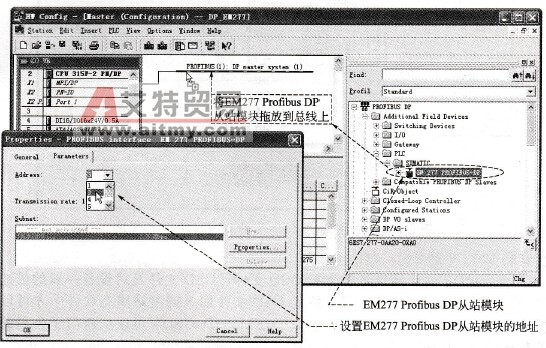 图8-16 添加EM277 Profibus DP从站 在该对话框内可设置EM277 Profibus DP从站模块的DP地址,软件组态的EM277 Profibus DP从站地址要与实际EM277上的拨码开关设定的地址一致,本例设置为3。然后单击“Properties”按钮,打开“Properties Profibus”对话框,如图8-17所示。 在“Network Setting”属性标签内设置EM277的网络参数,如最高DP地址、波特率、行规等.其设置要与主站系统的参数一致。完成设置后即可将EM277 Profibus DP从站模块挂接在Profibus主系统的网线上,如图8-18所示。 2)配置数据交换映射区 EM277 Profibus DP从站模块所能支持的数据交换映射区大小为32字节输入,32字节输出,具体可根据需要设置。 在硬件组态窗口内单击Profibus主系统上的EM277 Profibus DP从站模块,然后在硬件目录内展开“Profibus DP”→“Additional Field Devices”→“PLC”→“SIMATIC”→“EM277 Profibus DP”文件夹,将选中的数据交换映射区的字节数(本例为“8 Byte Out/8 Byte In”)拖放到左下角窗口的槽内,如图8-19所示。图中对应的地址是主站的数据交换映射区地址,输入区为IB2~IB9共8个字节,输出区为QB2~QB9共8个字节。
图8-16 添加EM277 Profibus DP从站 在该对话框内可设置EM277 Profibus DP从站模块的DP地址,软件组态的EM277 Profibus DP从站地址要与实际EM277上的拨码开关设定的地址一致,本例设置为3。然后单击“Properties”按钮,打开“Properties Profibus”对话框,如图8-17所示。 在“Network Setting”属性标签内设置EM277的网络参数,如最高DP地址、波特率、行规等.其设置要与主站系统的参数一致。完成设置后即可将EM277 Profibus DP从站模块挂接在Profibus主系统的网线上,如图8-18所示。 2)配置数据交换映射区 EM277 Profibus DP从站模块所能支持的数据交换映射区大小为32字节输入,32字节输出,具体可根据需要设置。 在硬件组态窗口内单击Profibus主系统上的EM277 Profibus DP从站模块,然后在硬件目录内展开“Profibus DP”→“Additional Field Devices”→“PLC”→“SIMATIC”→“EM277 Profibus DP”文件夹,将选中的数据交换映射区的字节数(本例为“8 Byte Out/8 Byte In”)拖放到左下角窗口的槽内,如图8-19所示。图中对应的地址是主站的数据交换映射区地址,输入区为IB2~IB9共8个字节,输出区为QB2~QB9共8个字节。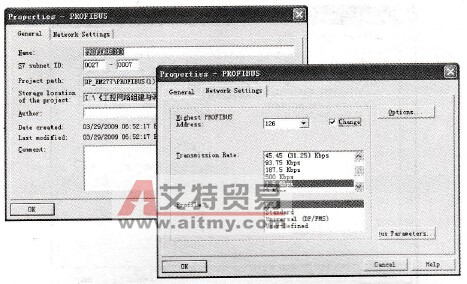 图8-17 设置EM277的网络参数
图8-17 设置EM277的网络参数 图8-18 Profibus主系统的网线上EM277从站模块
图8-18 Profibus主系统的网线上EM277从站模块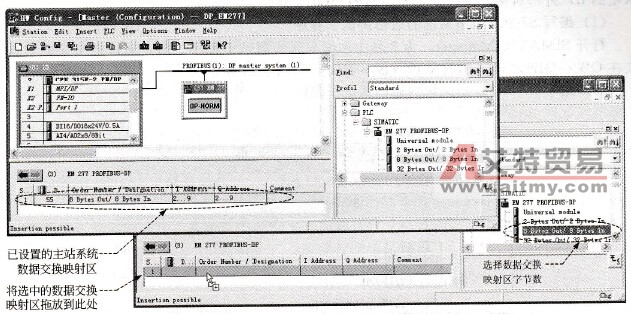 图8-19 配置数据交换映射区 对应于S7-200的数据交换映射区为V区,占用16个字节。在主站的硬件组态窗口中双击Profibus主系统上的EM277 Profibus DP,可打开“Properties DP slave”对话框,如图8-20所示。在“Parameter Assignment”属性标签内展开“Device specific Parameters”选项,选中“I/O Offset in the V-memory”在右视窗内可调整V区的偏移量。V区的偏移缺省为0,因此S7-200的接收区地址为VB0~VB7,S7-200的发送区地址为VB8~VB15。数据交换关系如表8-4所列。
图8-19 配置数据交换映射区 对应于S7-200的数据交换映射区为V区,占用16个字节。在主站的硬件组态窗口中双击Profibus主系统上的EM277 Profibus DP,可打开“Properties DP slave”对话框,如图8-20所示。在“Parameter Assignment”属性标签内展开“Device specific Parameters”选项,选中“I/O Offset in the V-memory”在右视窗内可调整V区的偏移量。V区的偏移缺省为0,因此S7-200的接收区地址为VB0~VB7,S7-200的发送区地址为VB8~VB15。数据交换关系如表8-4所列。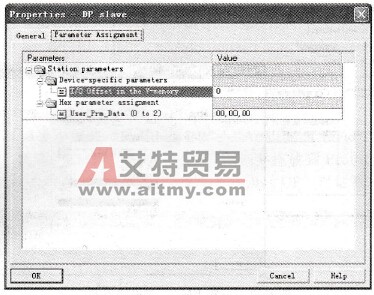 图8-20 设置S7-200数据交换区的偏移量 表8-4 S7-300主站与EM277从站的数据交换关系
图8-20 设置S7-200数据交换区的偏移量 表8-4 S7-300主站与EM277从站的数据交换关系 完成配置后需要将组态数据下载到S7-300的CPU中。 4.方案调试 为了对通信系统进行调试,可用2号主站的IB0外部开关控制3号从站的QB0;用3号从站的IB0外部所接开关控制2号主站的QB0。 (1)编写S7-300主站系统的通信调试子程序 打开SIMATIC Manager,为2号主站编写通信调试子程序FC1,将进行交换的数据存放在QB2~QB9,对应S7-200的VB0~VB7,如图8-21所示。 (2)编写S7-200从站系统的通信调试子程序
完成配置后需要将组态数据下载到S7-300的CPU中。 4.方案调试 为了对通信系统进行调试,可用2号主站的IB0外部开关控制3号从站的QB0;用3号从站的IB0外部所接开关控制2号主站的QB0。 (1)编写S7-300主站系统的通信调试子程序 打开SIMATIC Manager,为2号主站编写通信调试子程序FC1,将进行交换的数据存放在QB2~QB9,对应S7-200的VB0~VB7,如图8-21所示。 (2)编写S7-200从站系统的通信调试子程序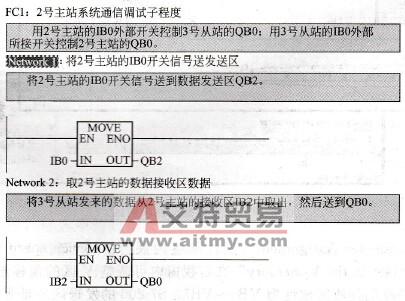 图8-21 S7-300的数据通信子程序 打开STEP 7-Micro/Win,为3号从站编写通信调试子程序,将进行交换的数据存放在VB7~VB15,对应S7-300的IB2~IB9,如图8-22所示。
图8-21 S7-300的数据通信子程序 打开STEP 7-Micro/Win,为3号从站编写通信调试子程序,将进行交换的数据存放在VB7~VB15,对应S7-300的IB2~IB9,如图8-22所示。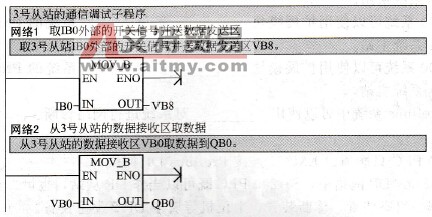 图8-22 S7-200的数据通信子程序 将EM277的拨位开关拨到与以上硬件组态的设定值一致,然后将S7-300和S7-200的调试程序分别下载到各自的CPU,打开STEP7中的变量表和STEP7 Micro/Win的状态表进行监控,然后操作各自IBO外部的开关,观察通信伙伴方控制对象的变化。
图8-22 S7-200的数据通信子程序 将EM277的拨位开关拨到与以上硬件组态的设定值一致,然后将S7-300和S7-200的调试程序分别下载到各自的CPU,打开STEP7中的变量表和STEP7 Micro/Win的状态表进行监控,然后操作各自IBO外部的开关,观察通信伙伴方控制对象的变化。
点击排行
 PLC编程的基本规则
PLC编程的基本规则